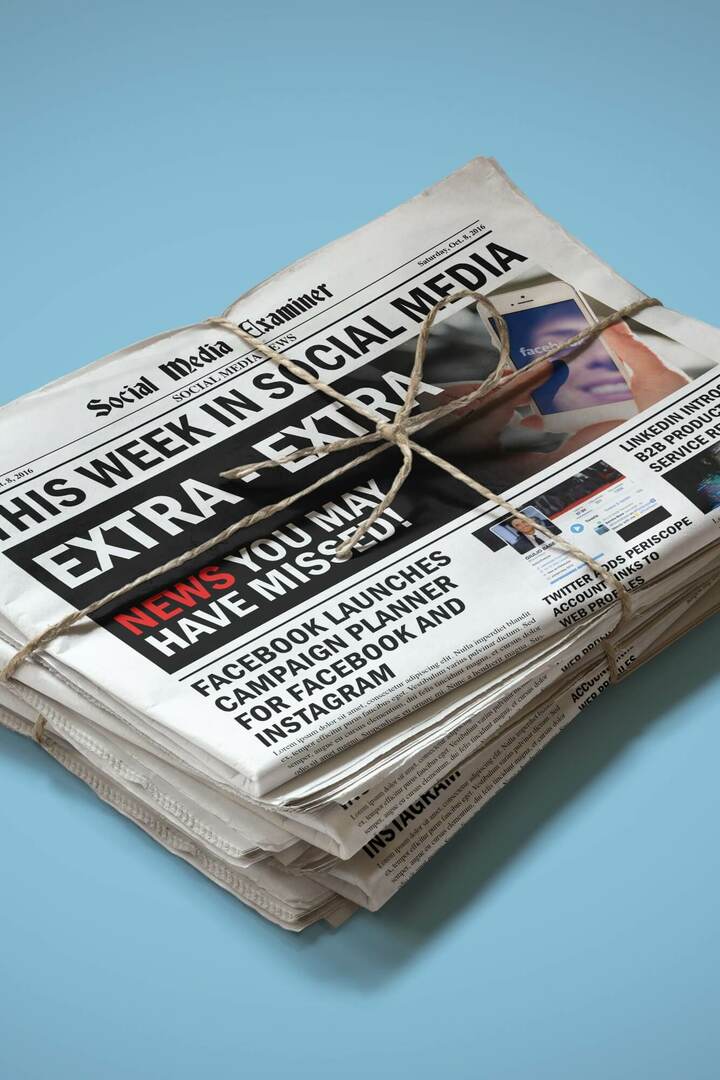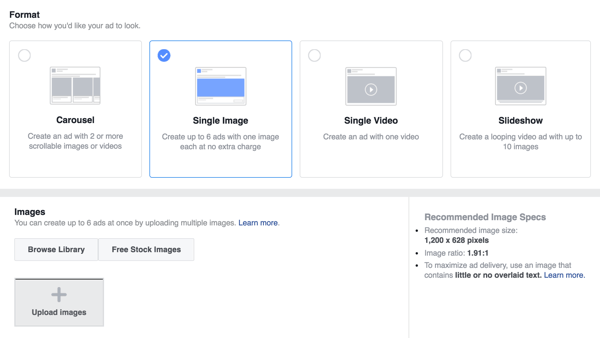Гоогле мапе не раде на мобилним подацима: како да поправите
гоогле Ипхоне Јунак андроид / / April 17, 2023

Последњи пут ажурирано
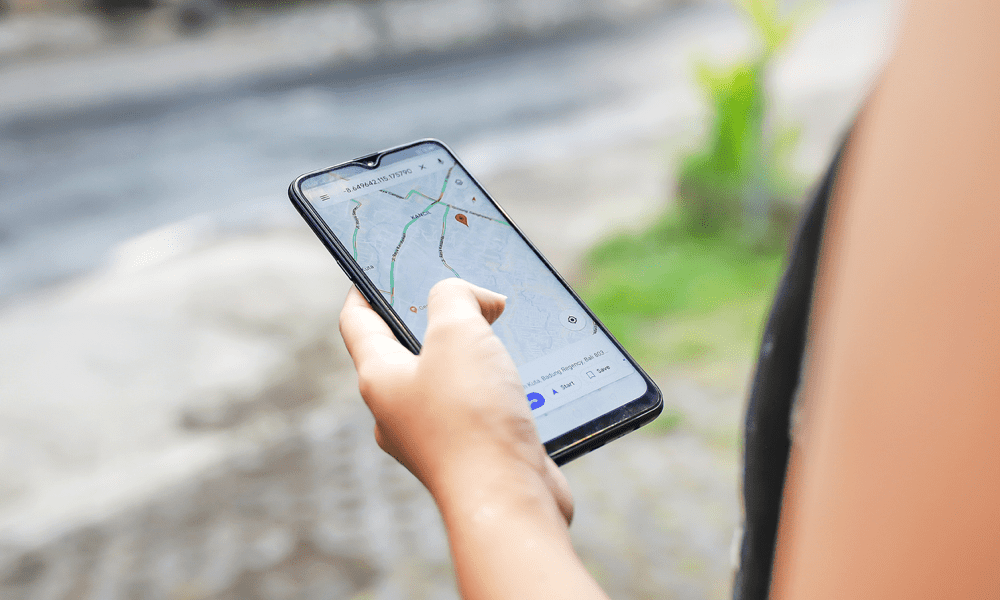
Да ли Гоогле мапе не раде на вашој мобилној вези за пренос података? Решите проблем користећи кораке у овом водичу.
Гоогле мапе су моћна алатка која вам помаже да истражујете нова места са детаљним упутствима. Али шта ако Гоогле мапе престану да раде на мобилним подацима?
Ово може бити фрустрирајуће, уништавајући ваше планове путовања у том процесу. Можда се питате зашто Гоогле мапе добро раде на Ви-Фи, али не раде на мобилним подацима.
Не брините, постоје неки начини да поправите Гоогле мапе на мобилном уређају и наставите своја путовања. У наставку ћемо објаснити неке уобичајене поправке које можете покушати да решите.
Уверите се да су мобилни подаци омогућени
Ово може изгледати очигледно, али ви (или нека друга апликација) сте можда нехотице искључили своју мобилну везу за пренос података. Корисници са ограниченим плановима података често га искључују да би остали испод ограничења података, на пример.
Да бисте проверили да ли су ваши мобилни подаци омогућени на вашем иПхоне-у, превуците прстом надоле за одељак са обавештењима и додирните дугме за податке да бисте га укључили или искључили.
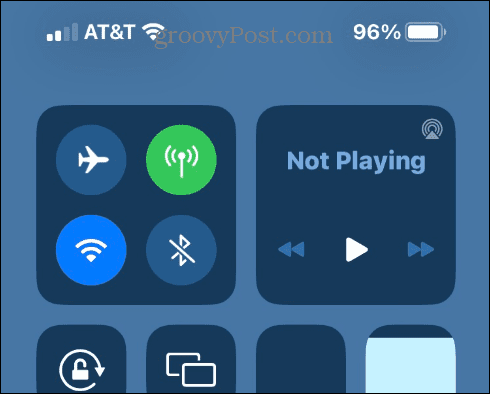
На Андроид-у, превуците надоле од врха екрана да бисте приказали сенку обавештења и укључите Мобилни подаци дугме.
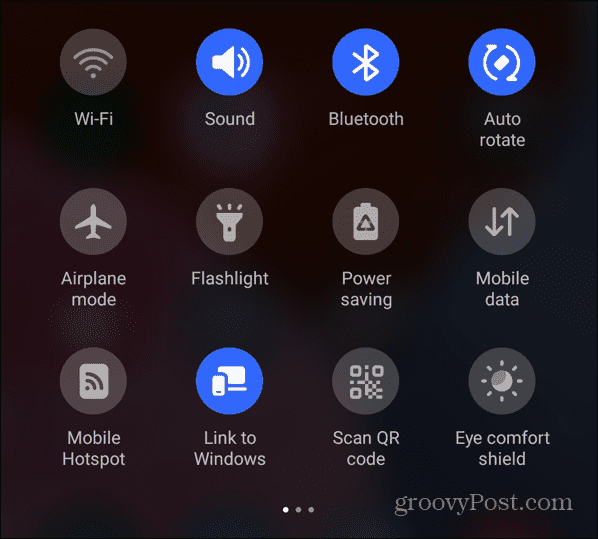
Ако ваши мобилни подаци уопште не раде, извадите СИМ картицу да бисте је поново поставили и проверите да ли има оштећења. Ако ваши мобилни подаци уопште не функционишу, упркос вашим напорима, позовите свог оператера за даљу подршку.
Поново покрените телефон
Ако имате проблема са Гоогле мапама које не раде на мобилним подацима, најједноставније решење је да поново покренете телефон.
Да бисте то урадили, држите комбинацију тастера за напајање и јачину звука на уређају на Андроид-у и изаберите Поново покренути опција.
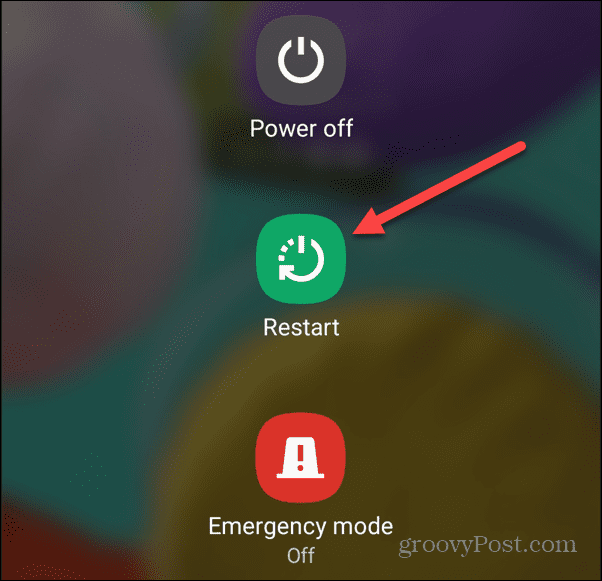
Ако сте корисник Аппле-а на модерном иПхоне-у, можете искључите свој иПхоне и поново га укључите. Да ли користите старији иПхоне? Нема проблема - можете искључите или поново покрените свој стари иПхоне, такође.
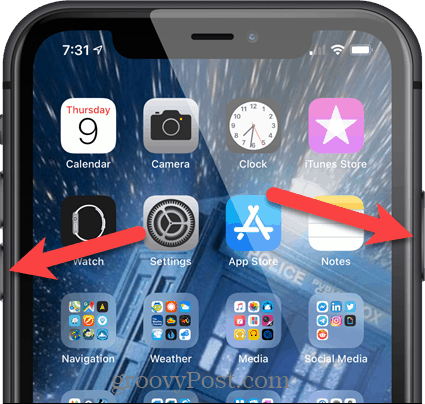
Калибришите Гоогле мапе
Ако имате успостављену везу, али упутства нису тачна, било би добро да то учините калибришите Гоогле мапе за тачније резултате.
Поред тога, уверите се да имате подаци о локацији укључени за најбољу прецизност током путовања.
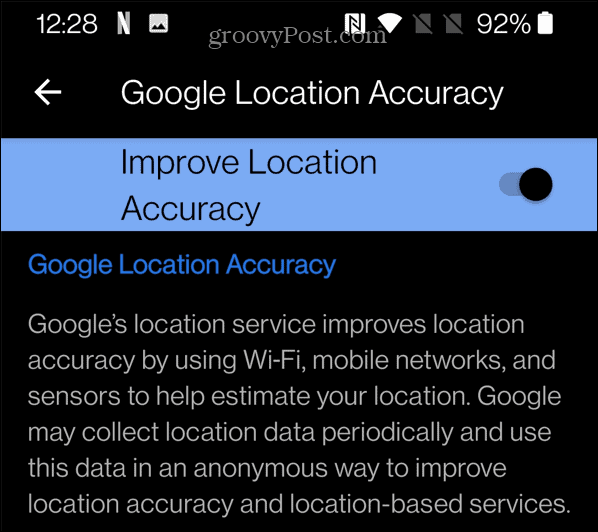
Омогући роминг података
Омогућавање подешавања роминга података омогућава коришћење мобилне мреже у различитим регионима. Дакле, од виталног је значаја за повезивање података и за исправно функционисање Гоогле мапа.
На иПхоне уређају проверите подешавања роминга тако што ћете отворити Подешавања > Целлулар > Опције мобилних података и укључите Дата Роаминг прекидач.
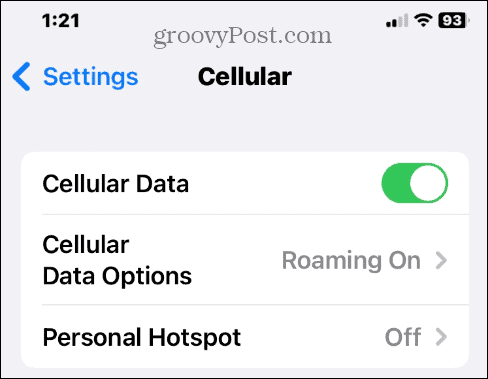
На Андроиду, можете га пронаћи тако што ћете отићи на Подешавања > Мрежа и интернет и укључивање на Роаминг прекидач.
Искључите режим ниске количине података
Андроид и иПхоне уређаји долазе са режимом уштеде података који вам омогућава да уштедите податке које ваш телефон користи. Он покреће коришћење позадинских података од стране апликација — укључујући Гоогле мапе. Ово може довести до престанка рада навигатора.
На иПхоне-у идите на исти одељак као опције мобилних података тако што ћете отићи на Подешавања > Целлулар > Опције мобилних података и искључивање Лов Дата Моде.
Ако користите Андроид, требало би да га пронађете у Подешавања > Мрежа и интернет, а затим укључите Дата Савер искључити.
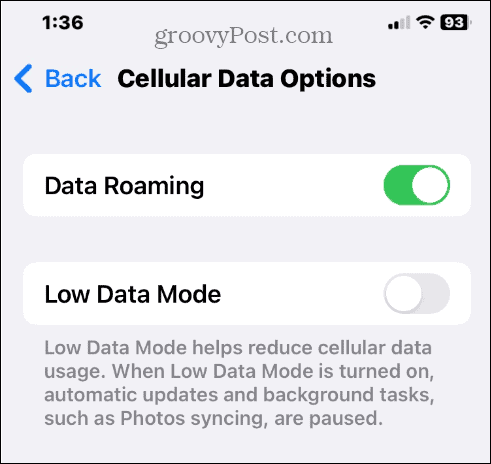
Дозволите Гоогле мапама да користе мобилне податке
Ако имате проблема са Гоогле мапама на свом иПхоне-у, можете да искључите мобилне податке за апликације. Ако сте то раније радили за Гоогле мапе, мораћете да им омогућите да поново користи мобилне податке.
Да бисте проверили, идите на Подешавања > Целлулар. Превуците надоле, пронађите Гугл мапе, и укључите прекидач ако већ није.
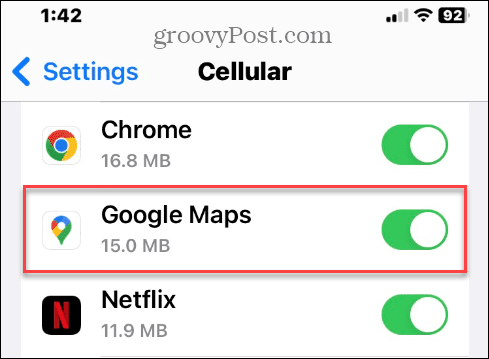
Онемогућите само Ви-Фи режим на Андроиду
Ваша апликација Гоогле мапе на Андроид-у долази са функцијом само за Ви-Фи која може бити у сукобу са мобилном везом за пренос података. Провера подешавања и искључивање је једноставно.
Да бисте онемогућили само Ви-Фи:
- Лансирање Гугл мапе на вашем Андроид телефону.
- Додирните свој Икона профила у горњем десном углу.
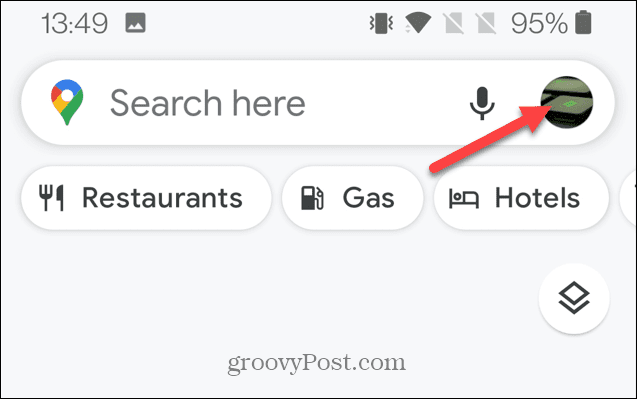
- Изаберите Подешавања из менија.
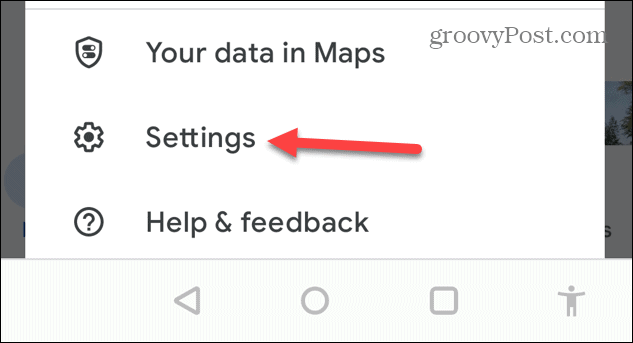
- Финд тхе Само Ви-Фи опцију и искључите је.
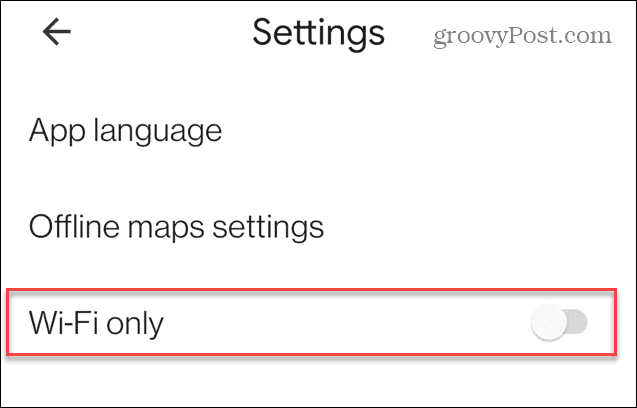
Ажурирајте Гоогле мапе
Грешка у апликацији Гоогле мапе може бити разлог зашто не ради на мобилним подацима. Дакле, уверите се да имате најновија ажурирања и исправке за апликацију. Ако користите иПхоне, погледајте како ажурирање апликација на иОС-у. Или, на Андроиду, корисници могу ажурирајте апликације на Андроид-у телефон.
Када имате најновију верзију Гоогле мапа, покрените је и погледајте да ли ради на мобилним подацима.
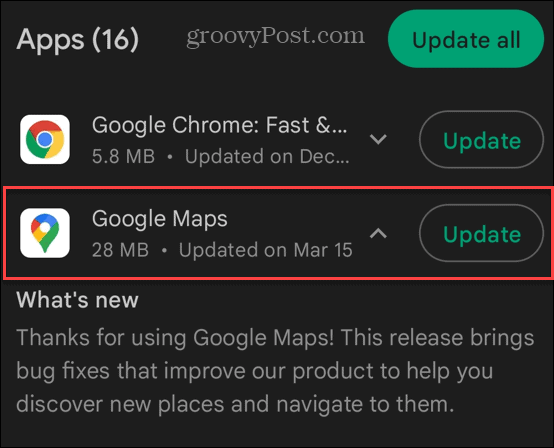
Ажурирајте свој телефон
Поред ажурирања Гоогле мапа, такође ћете желети да се уверите да је оперативни систем вашег телефона ажуриран. Као и ажурирања апликације, ажурирање телефона ће добити потенцијалне исправке грешака које узрокују проблеме са вашим мобилним подацима.
Иди на Подешавања > Опште > Ажурирање софтвера на иПхоне-у и преузмите сва доступна ажурирања за иОС.
Кораци за ажурирање Андроид телефона разликују се од уређаја до верзије Андроид-а. Али генерално, желећете да погледате Подешавања > Систем > СистемАжурирања или Подешавања > Ажурирање софтвера на Самсунг Галаки телефону.
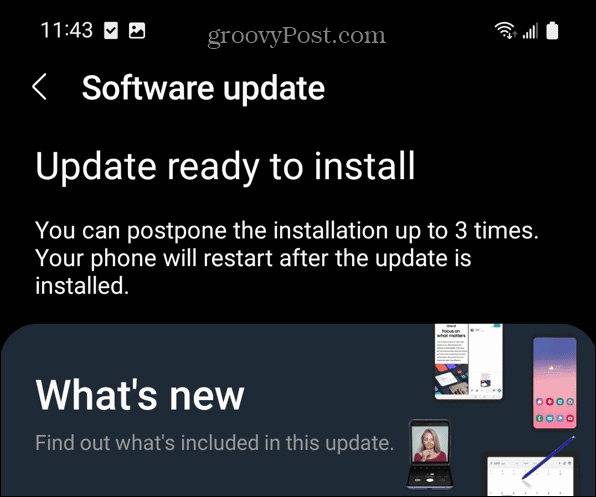
У ствари, тешко је не знати када је ажурирање доступно на Галаки телефонима због понашања које изазива обавештења.
Преузмите податке Гоогле мапа унапред
Ако знате да идете у регион у коме ћете имати проблематичну повезаност података, или чак и ако нисте, планирајте и преузмите мапе које ће вам требати. То ћете желети да урадите док сте повезани на Ви-Фи.
Да бисте преузели Гоогле мапе за коришћење ван мреже:
- Покрените Гугл мапе
- Превуците нагоре и додирните Више дугме (три тачке)
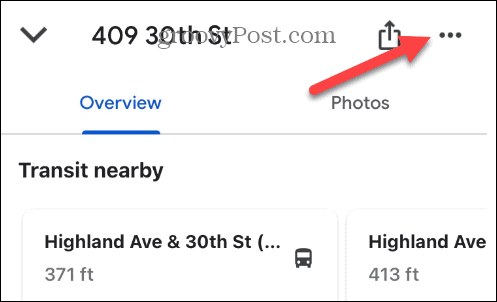
- Изабрати Преузмите мапу ван мреже из менија који се појави.
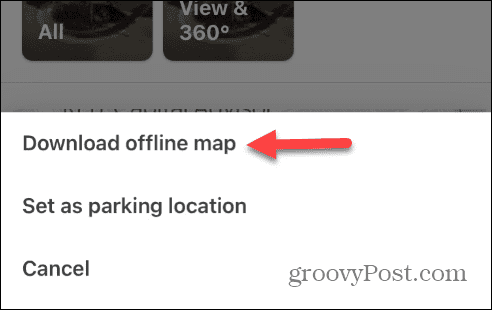
- Локација коју сте унели биће приказана на мапи, укључујући околна подручја. Додирните Преузимање дугме.
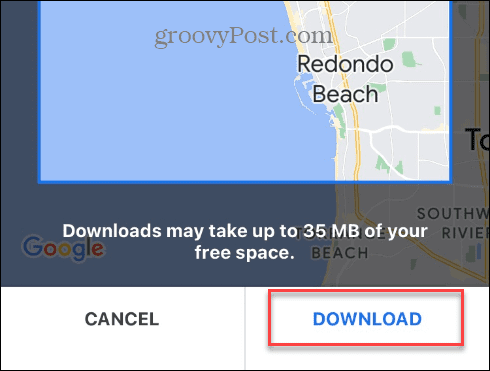
Запамтите да преузете мапе могу заузети простор на вашем телефону (до 35 МБ свака). Дакле, ако вам понестаје простора, можда ћете желети да преузмете мапе само када је то потребно или да избришете старе.
Можда ће вам и даље бити потребна веза за пренос података да бисте приступили одређеним функцијама са офлајн мапама. Међутим, поседовање офлајн мапе на коју можете да се позовете без интернет везе ће функционисати у крајњој линији.
Дођите тамо где треба да будете уз Гоогле мапе
Ако имате проблем са Гоогле мапама које не раде на мобилним подацима, требало би да будете у могућности да их покренете помоћу једног или два од горе наведених решења.
Гоогле мапе су и даље најпопуларнији навигатор и постоје ствари које можете да урадите да бисте добили више од њега. На пример, ако сте забринути за приватност, било би мудро обришите историју претраге у Гоогле мапама. Такође, ако вам није стало до Аппле мапа, можете направити Гоогле мапе су подразумеване на вашем иПхоне-у.
Још једна ствар коју можете да урадите је да користите свој Временска линија Гоогле мапа као дневник путовања. А ако желите више визуелног искуства са мапама, можете направити Гоогле мапе 3Д.